背景單一圖片用通道摳圖是非常快的。過程也簡單:先選好合適的通道并復制,用調色工具把背景調白,人物部分直接用畫筆涂黑,反相后載入選區,回到圖層面板復制一下就可以快速摳出主體。
原圖

最終效果

1、打開文件,這樣單色背景的婚紗照,拍攝之后可以按照客戶的要求,把整個背景替換成為風光、教室或者其他場景。
2、打開通道面板,挑選一個人物和婚紗都比較容易分辨的通道。這里選擇了綠色通道,將這個通道復制為綠色副本通道,按Ctrl+I鍵將這個通道做做反相。這樣處理的目的主要是為了將背景變為淺顏色,以便得后面選擇背景更加方便。
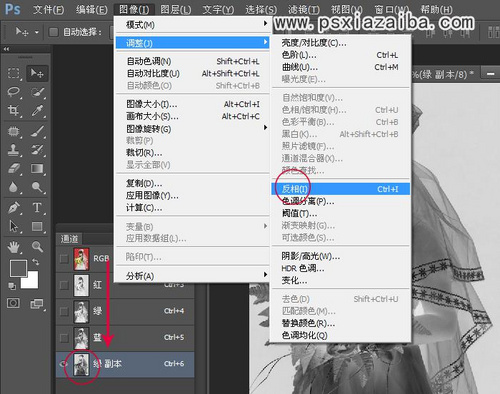
3、在工具箱中選擇畫筆,設置前景色為黑色,在選項中設置合適的畫筆直徑和硬度,將人物小心地涂為黑色。由于頭發和手臂邊緣的虛實不同,因此在涂的時候,一定要根據實際情況及時調整畫筆的硬度。
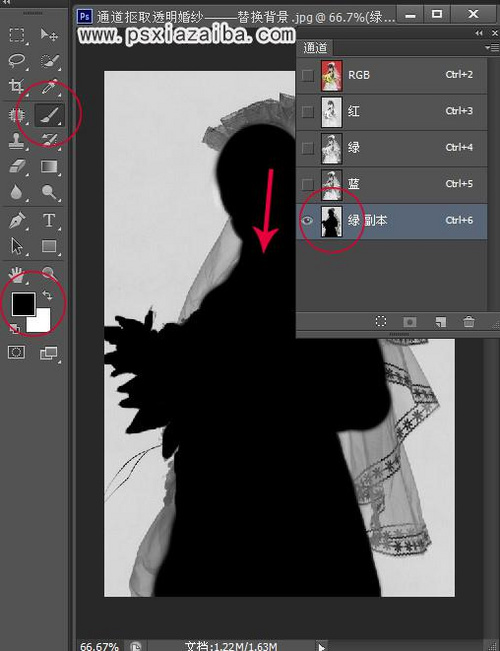
4、打開色階。將最右邊的滑標向左邊移動,可以看到背景變白了。
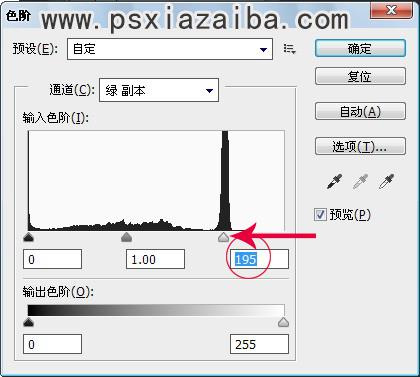
5、按住Ctrl健,用鼠標單擊通道面板上的當前通道,當通道的選區被載入,看到螞蟻線了。
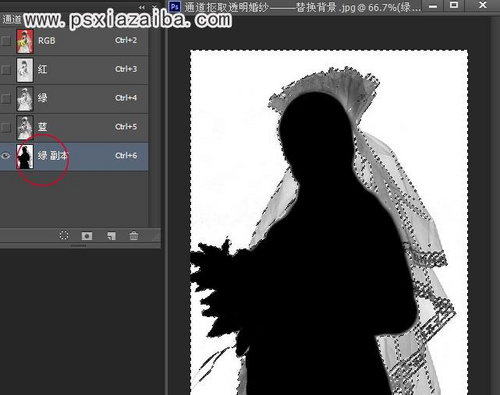
6、點擊RGB通道。
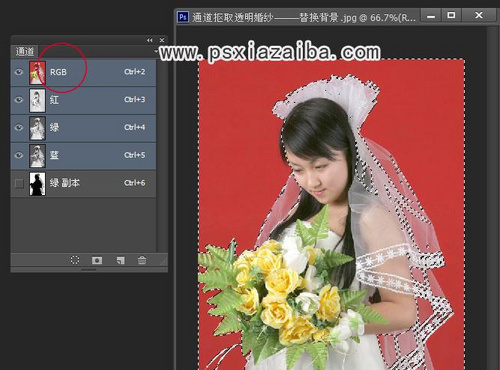
7、打開準備的背景圖。

8、按Ctrl+A全選,打開“編輯/拷貝”。
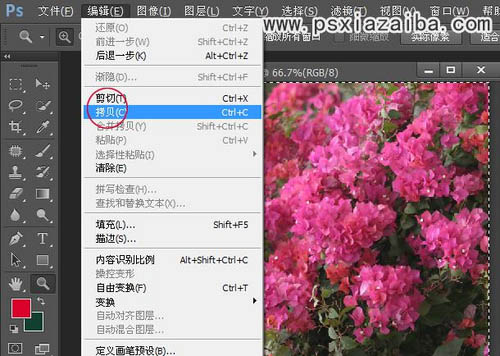
9、選擇“編輯/選擇性粘貼/貼入”。
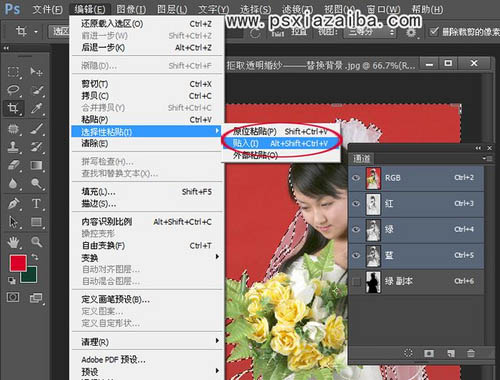
最終效果:

推薦設計

優秀海報設計精選集(8)海報設計2022-09-23

充滿自然光線!32平米精致裝修設計2022-08-14

親愛的圖書館 | VERSE雜誌版版式設計2022-07-11

生活,就該這麼愛!2022天海報設計2022-06-02
最新文章

5個保姆級PS摳圖教程,解photoshop教程2023-02-24

合同和試卷模糊,PS如何讓photoshop教程2023-02-14

PS極坐標的妙用photoshop教程2022-06-21

PS給數碼照片提取線稿photoshop教程2022-02-13















